
Mantenere il tuo Mac aggiornato può sembrare un lavoro ingrato, ma è una parte essenziale per proteggerti online. Apple e gli sviluppatori di app correggono i buchi di sicurezza quando vengono trovati e aggiungono nuove utili funzionalità a macOS e anche alle tue applicazioni.
Oltre alle solite patch di sicurezza e agli aggiornamenti delle app, Apple offre ogni anno nuove brillanti versioni di macOS agli utenti Mac, gratuitamente. Spiegheremo come funziona il tutto. Puoi automatizzare gran parte di questo processo in modo che gli aggiornamenti si prendano cura di se stessi senza disturbare anche te.
Come installare gli aggiornamenti di macOS
Apple rilascia una nuova versione principale di macOS ogni anno, di solito intorno a ottobre. Tra gli aggiornamenti principali, vengono distribuite patch supplementari per correggere bug, correggere falle di sicurezza e talvolta aggiungere nuove funzionalità e supporto per nuovi prodotti. Queste patch sono indicate semplicemente come aggiornamenti e registrate nel numero di versione, con 10.14.3 che è il terzo aggiornamento di questo tipo a macOS 10.14.
Questi aggiornamenti apportano modifiche al sistema operativo principale, ad app di prima parte come Safari e Mail e possono includere aggiornamenti del firmware per hardware e periferiche. Non devi preoccuparti di installare la cosa sbagliata poiché Apple fornisce solo aggiornamenti rilevanti per il tuo Mac.
Se utilizzi macOS Mojave 10.14 o versioni successive versione di macOS , puoi aggiornare il tuo Mac facendo clic su "Preferenze di Sistema" nel dock quindi scegliendo "Aggiornamento Software" nella finestra che appare. In alternativa, fai clic sull'icona del menu Apple sulla barra dei menu e seleziona "Preferenze di Sistema".
Puoi anche cercare questa opzione premendo Comando + Barra spaziatrice, quindi digitando "aggiornamento software" in Finestra Spotlight che appare.
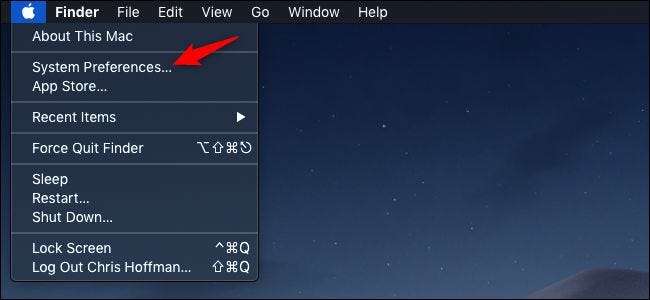
Supponendo che tu sia connesso a Internet, il tuo Mac controllerà eventuali aggiornamenti di sistema disponibili. Fare clic su "Aggiorna ora" per avviare il processo di aggiornamento. Potrebbe essere necessario riavviare il Mac prima che il processo sia completo.
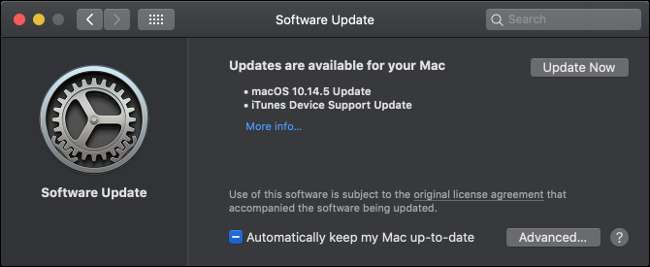
Se non vedi l'opzione "Aggiornamento software" nella finestra Preferenze di Sistema, significa che macOS 10.13 o precedente è installato. È necessario applicare gli aggiornamenti del sistema operativo tramite il Mac App Store.
Avvia l'App Store dal dock e fai clic sulla scheda "Aggiornamenti". Una volta aggiornata la finestra, dovresti vedere tutti gli aggiornamenti elencati come "macOS 10.xx.x Update" (a seconda della versione).
Fare clic su "Aggiorna" accanto alla voce pertinente o fare clic su "Aggiorna tutto" nella parte superiore dello schermo per aggiornare tutto. Potrebbe essere necessario riavviare il Mac affinché l'aggiornamento abbia effetto.
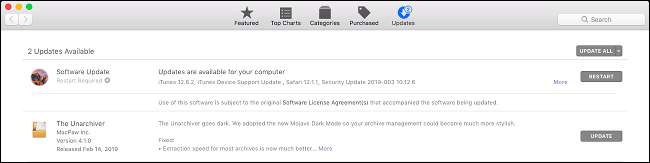
In genere, le tre versioni principali più recenti di macOS sono supportato con aggiornamenti di sicurezza . È possibile visualizzare le informazioni sugli ultimi aggiornamenti di sicurezza su Pagina di aggiornamento della sicurezza di Apple se ti piace.
RELAZIONATO: Quali versioni di macOS sono supportate con gli aggiornamenti di sicurezza?
Come installare automaticamente gli aggiornamenti
Il tuo Mac può controllare, scaricare e installare automaticamente vari tipi di aggiornamenti.
Per macOS 10.4 Mojave o versioni successive, vai su Preferenze di Sistema> Aggiornamento Software e fai clic sul pulsante "Avanzate" per controllare gli aggiornamenti automatici. Per macOS 10.3 High Sierra o versioni precedenti, puoi trovare queste opzioni in Preferenze di Sistema> App Store.
Abilita "Verifica aggiornamenti" per fare in modo che il tuo Mac controlli automaticamente la presenza di aggiornamenti e metta una notifica nell'angolo in alto a destra dello schermo se viene trovato qualcosa. Se lo disabiliti, dovrai controllare manualmente gli aggiornamenti in questo menu.
L'attivazione di "Scarica nuovi aggiornamenti quando disponibili" scaricherà tutti gli aggiornamenti di sistema disponibili e ti avviserà quando saranno pronti per l'installazione. Dovrai installare manualmente questi aggiornamenti facendo clic sulla notifica o visitando Preferenze di Sistema> Aggiornamento software.
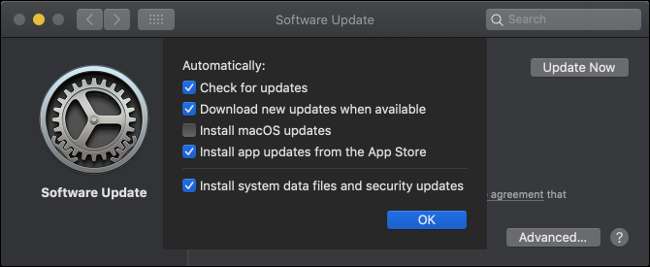
Scegliendo "Installa aggiornamenti macOS" o "Installa aggiornamenti app da App Store" installerai automaticamente gli aggiornamenti di sistema e app. Non è necessario approvare manualmente nulla, anche se potrebbe essere richiesto di riavviare il computer affinché gli aggiornamenti abbiano effetto.
I file di dati di sistema vengono spesso installati solo quando si utilizza una funzionalità che si basa su di essi. Alcuni esempi includono risorse di riconoscimento vocale, miglioramenti alle funzionalità di sintesi vocale del tuo Mac, caratteri e definizioni del dizionario. Gli aggiornamenti di sicurezza sono download che correggono le vulnerabilità note nel tuo sistema, anche se stai utilizzando una versione precedente di macOS. Questi includono aggiornamenti per Funzionalità anti-malware XProtect integrato in macOS.
Ti consigliamo di lasciare abilitati gli aggiornamenti automatici in modo che il tuo Mac rimanga protetto e tutte le funzionalità di macOS funzionino come pubblicizzato. Se lo disattivi, dovrai invece installare questi aggiornamenti manualmente tramite Aggiornamento Software.
Come aggiornare macOS alla versione principale successiva
L'aggiornamento di macOS è diverso dall'aggiornamento perché si passa da una versione principale a quella successiva. Questi aggiornamenti sono disponibili una volta all'anno e introducono modifiche più pronunciate rispetto alle patch regolari. Puoi scoprire l'ultima versione di macOS visitando Sito web di Apple .
Tieni presente che è difficile eseguire il downgrade del tuo Mac alla versione precedente di macOS. Assicurati che qualsiasi software su cui fai affidamento sia compatibile con l'ultima versione di macOS prima di fare il grande passo. Potrebbe essere necessario cancella il tuo Mac e reinstalla macOS se hai bisogno di tornare indietro. Potresti anche ripristinare completamente lo stato del sistema macOS corrente da un backup di Time Machine, supponendo che tu ne abbia creato uno prima.
Prima di installare gli aggiornamenti per il tuo sistema operativo principale, è sempre una buona idea avere un backup a portata di mano nel caso in cui le cose vadano male. Puoi creare un backup utilizzando Time Machine e un disco rigido di riserva gratuitamente. Puoi anche usare software di terze parti per creare un backup avviabile se vuoi.
L'ultima versione di macOS sarà sempre disponibile tramite il Mac App Store. Avvia l'App Store facendo clic sulla sua icona nel dock o facendo clic sull'icona Apple nella barra dei menu e selezionando "App Store".
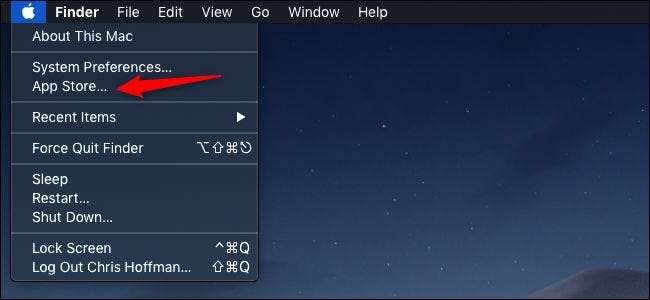
Le nuove versioni sono spesso evidenziate nella scheda "Scopri" (o nella scheda "In primo piano" nelle versioni precedenti), oppure puoi cercare "macOS" per trovare il risultato più recente.
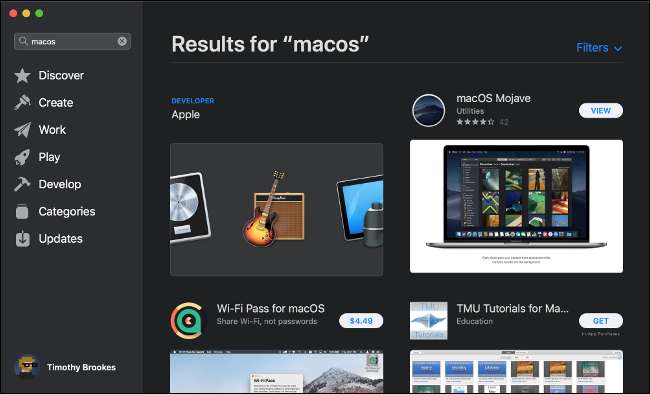
Fare clic su "Ottieni" nella voce App Store per avviare il download. Potrebbe essere necessario inserire la password dell'ID Apple o utilizzare Touch ID se il computer lo consente. Il download degli aggiornamenti principali del sistema operativo può richiedere del tempo.
Una volta completato il download, il processo di aggiornamento dovrebbe iniziare automaticamente. Puoi chiudere il programma di installazione e riprendere in qualsiasi momento avviando l'applicazione "Installa macOS [name]" (dove "nome" è il nome dell'ultima versione). L'aggiornamento del sistema operativo può richiedere da 30 minuti a poche ore e comporterà riavvii multipli durante l'applicazione dell'aggiornamento.
Aggiornamento delle app del Mac App Store
Il Mac App Store semplifica la ricerca, l'installazione e la manutenzione del software sul tuo Mac. Tutte le app presenti nell'App Store sono approvate da Apple e progettate in modalità sandbox, il che significa che vengono eseguite in un ambiente sicuro che non dovrebbe causare danni al tuo Mac.
Avvia l'App Store facendo clic sull'icona nel dock, facendo clic sull'icona Apple sulla barra dei menu e seleziona "App Store" o premendo Comando + Barra spaziatrice e cercandolo. Vai alla scheda "Aggiornamenti" per visualizzare un elenco di aggiornamenti disponibili. Puoi scegliere di aggiornare ogni app singolarmente o fare clic su "Aggiorna tutto".
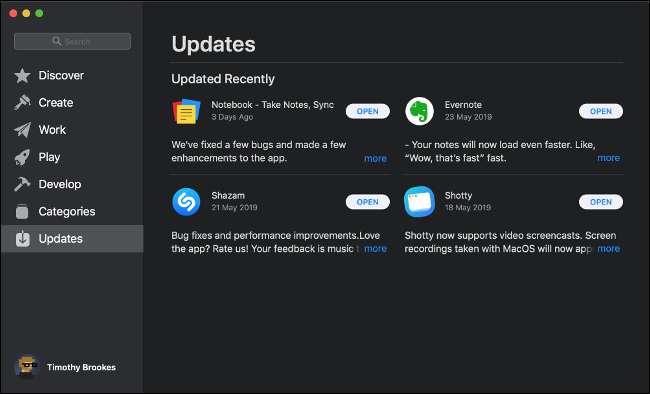
Se desideri che le app del tuo Mac App Store si aggiornino automaticamente, avvia l'App Store, quindi fai clic su "App Store" nell'angolo in alto a sinistra dello schermo. Scegli "Preferenze" e assicurati che "Aggiornamenti automatici" sia abilitato.
Aggiornamento delle app installate al di fuori del Mac App Store
Non tutte le app sono disponibili sul Mac App Store. Se devi installare un'app manualmente, dovrà essere aggiornata in modo diverso. Molte app includono la possibilità di aggiornarsi da sole, come il browser Chrome di Google (che installa automaticamente l'ultima versione) e Microsoft Office, che utilizza un'applicazione separata chiamata "Microsoft AutoUpdate" per applicare gli aggiornamenti.

La maggior parte delle app verificherà automaticamente la presenza di aggiornamenti e ti avviserà. È possibile forzare un controllo trovando l'elemento della barra dei menu pertinente. La posizione in cui si trova dipende dall'app che stai utilizzando, ma puoi controllare:
- In "Nome app" nella barra dei menu, quindi "Verifica aggiornamenti"
- In "Nome app" scegli "Informazioni su [App Name]", quindi "Verifica aggiornamenti"
- In "Guida" nella barra dei menu, quindi "Verifica aggiornamenti"
- All'interno dell'applicazione stessa. Ad esempio, in Chrome, fai clic su Chrome> Informazioni su Google Chrome e utilizza il programma di aggiornamento qui.
- Tramite un'applicazione di aggiornamento dedicata, come "Microsoft AutoUpdate" per Microsoft Office su Mac
Se un'app non include la possibilità di aggiornarsi da sola, potrebbe essere necessario aggiornarla manualmente. Per prima cosa scopri quale versione dell'app stai eseguendo avviandola, facendo clic su "Nome app" nell'angolo in alto a sinistra dello schermo, quindi scegliendo "Informazioni su [App Name]".
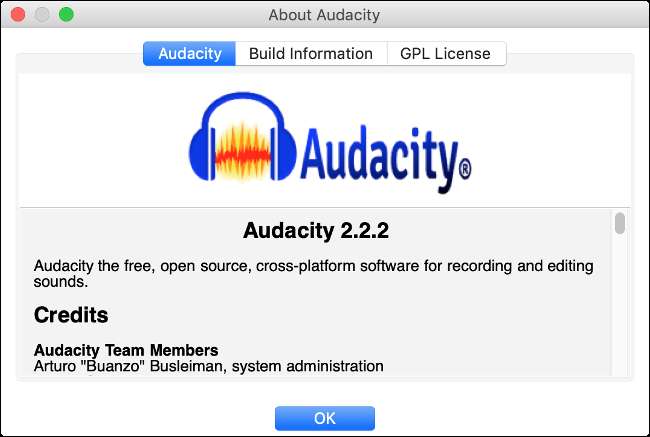
Ora vai alla home page dell'app e controlla se è disponibile una versione più recente dell'app. In tal caso, scaricalo. Mentre il download è completo, vai alla cartella "Applicazioni" e trova l'app in questione. Trascina l'icona dell'app nel Cestino nel dock. Tieni presente che potresti perdere alcuni dati dell'app.
Adesso, installa l'app come faresti normalmente .
RELAZIONATO: Come installare applicazioni su un Mac: tutto ciò che devi sapere
Come aggiornare gli strumenti di sistema e i driver del Mac
In generale, non devi preoccuparti dei driver se utilizzi un Mac. Apple rileva il tuo hardware e ti fornisce gli ultimi aggiornamenti per la tua particolare configurazione. L'eccezione sono i driver di terze parti e gli strumenti di sistema.
Potresti avere un driver di terze parti installato se utilizzi un prodotto come Paragon NTFS, che abilita pieno accesso in scrittura alle unità formattate NTFS . Questi strumenti spesso installano un'estensione del kernel e un'icona nelle Preferenze di Sistema, solitamente nella parte inferiore dello schermo.
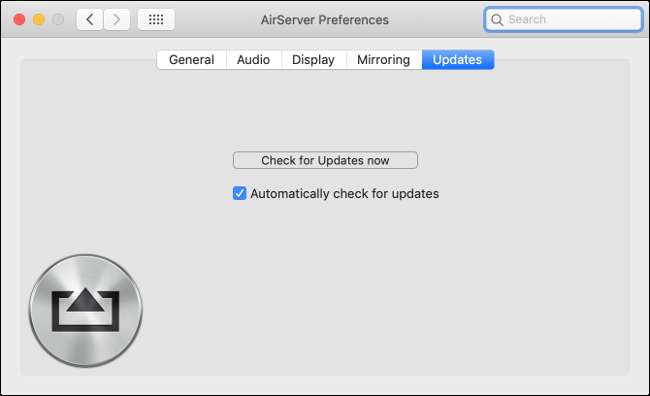
Se sono installati tali strumenti di sistema o driver di terze parti, cerca il tweak in Preferenze di Sistema. Dovrebbe esserci un'opzione per "Controlla aggiornamenti" o "Aggiorna ora". Probabilmente dovrai autorizzare eventuali modifiche utilizzando la password dell'amministratore, quindi riavviare il Mac affinché le modifiche abbiano effetto.
Come aggiornare le estensioni di Safari
Se hai installato estensioni di Safari (come Evernote Web Clipper o Grammarly) dalla Safari Extension Gallery (macOS 10.13 o precedente) o dal Mac App Store (macOS 10.14 o successivo), gli aggiornamenti verranno installati automaticamente.
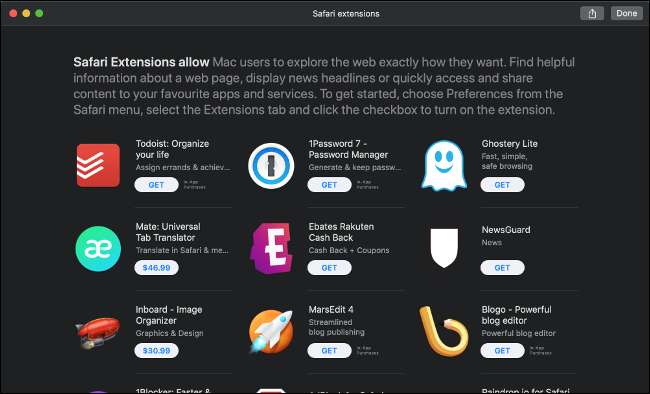
Se hai installato manualmente un'estensione per Safari da un'altra fonte, dovrai aggiornarla manualmente. Per farlo, avvia Safari, fai clic su "Safari" nell'angolo in alto a sinistra dello schermo seguito da "Preferenze". Se sono disponibili aggiornamenti, verranno visualizzati nell'angolo inferiore sinistro della finestra. Fare clic su "Aggiorna" accanto a ciascun elemento come richiesto.
Le estensioni obsolete di Safari possono mettere a rischio il tuo Mac. Assicurati di disabilitare eventuali estensioni obsolete per le quali non esistono aggiornamenti. È lecito ritenere che un'estensione sia obsoleta se non viene più mantenuta, ad esempio se non riceve aggiornamenti da oltre un anno. Troverai queste informazioni sul sito web dell'estensione. Disabilita un'estensione deselezionando la casella accanto ad essa in Preferenze Safari> Estensioni.
Aggiorna le app con Homebrew
Homebrew è un sistema di distribuzione di pacchetti per macOS che ti consente di installare app tramite la riga di comando (Terminale). Tutte le app installate tramite Homebrew possono essere aggiornate con un singolo comando. Dovrai installare la versione Homebrew dell'app affinché funzioni.
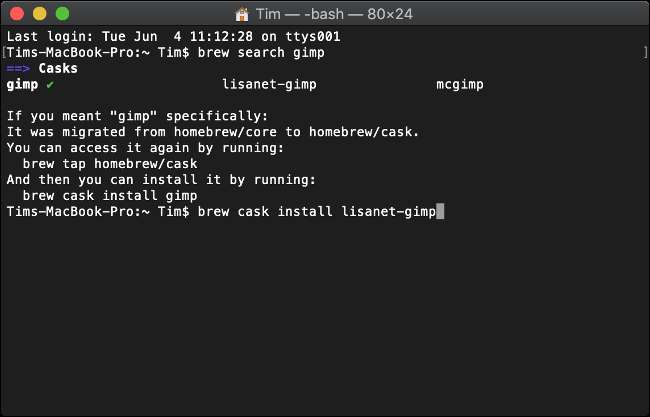
Primo, devi installa Homebrew sul tuo Mac . È quindi possibile utilizzare Terminal per cercare app da installare utilizzando il seguente comando:
brew search office
Questo cercherà tutti i pacchetti che corrispondono al termine di ricerca "ufficio". Installa tutti i pacchetti rilevanti che trovi utilizzando il seguente comando:
brew cask installa libreoffice
Ora puoi eseguire un singolo comando per aggiornare le app installate tramite Homebrew:
aggiornamento della botte di birra
Questo non funzionerà per le app che dispongono di programmi di aggiornamento integrati, come Google Chrome.
RELAZIONATO: Come installare pacchetti con Homebrew per OS X
Aggiorna il tuo software e rimani al sicuro
Ove possibile, abilita gli aggiornamenti automatici e assicurati di creare backup regolari del tuo Mac per la massima tranquillità. Prenditi il tempo necessario per aggiornare il tuo computer una volta all'anno alla versione più recente, ma assicurati che tutto il software sia compatibile prima di premere il grilletto.
L'installazione degli aggiornamenti software è la cosa migliore che puoi fare per scongiurare le vulnerabilità di sicurezza scoperte di recente. Se ti affidi a un'app che non viene più gestita attivamente, valuta la possibilità di cercare un'alternativa che non ti metta a rischio.







